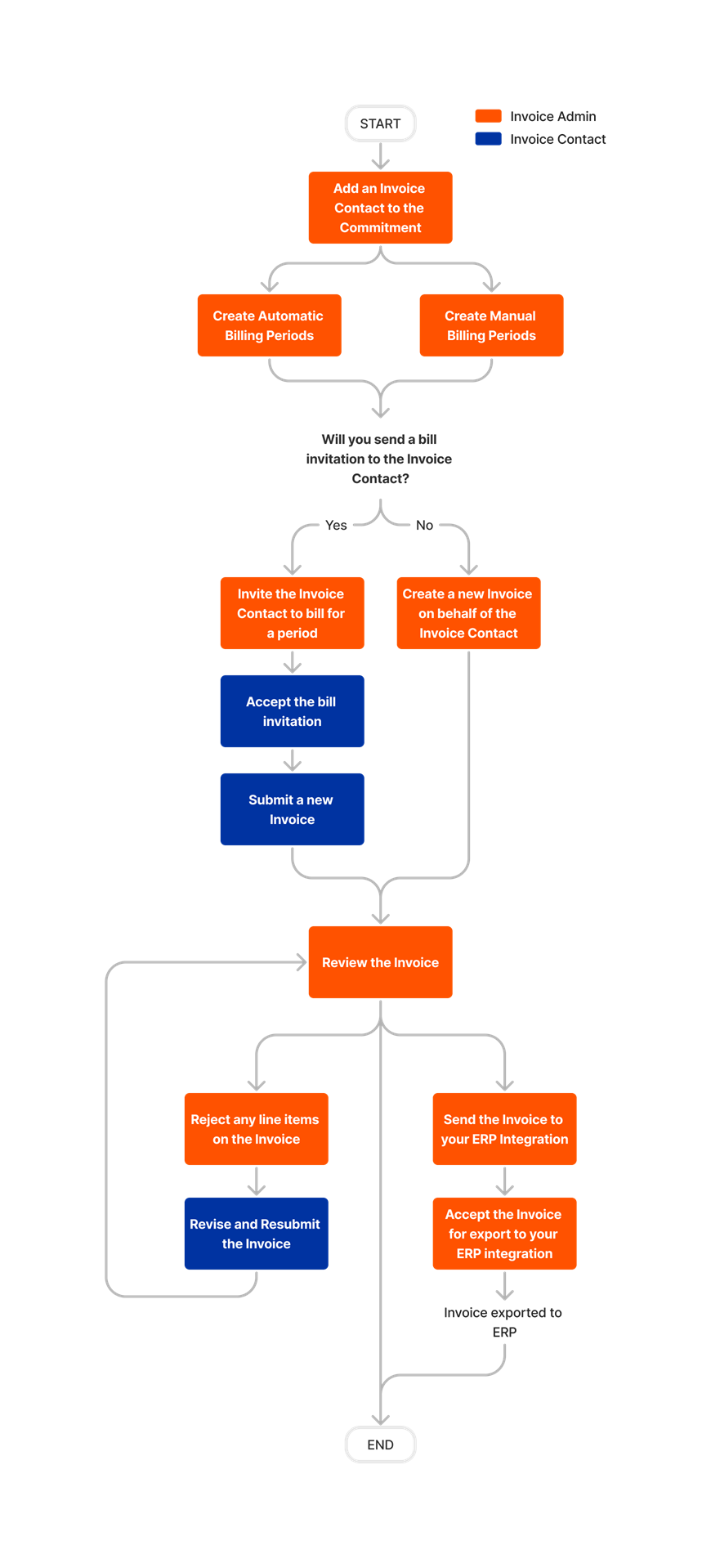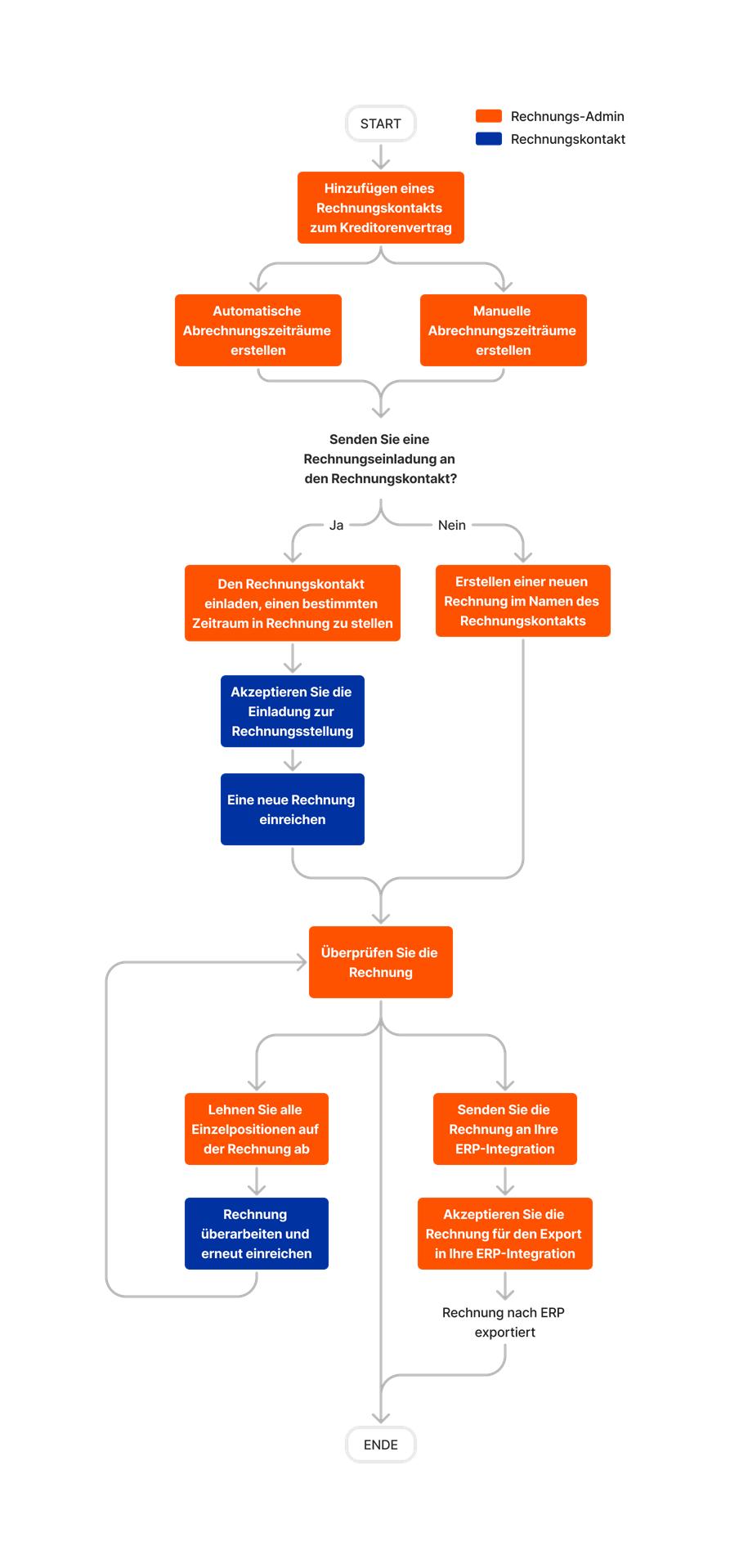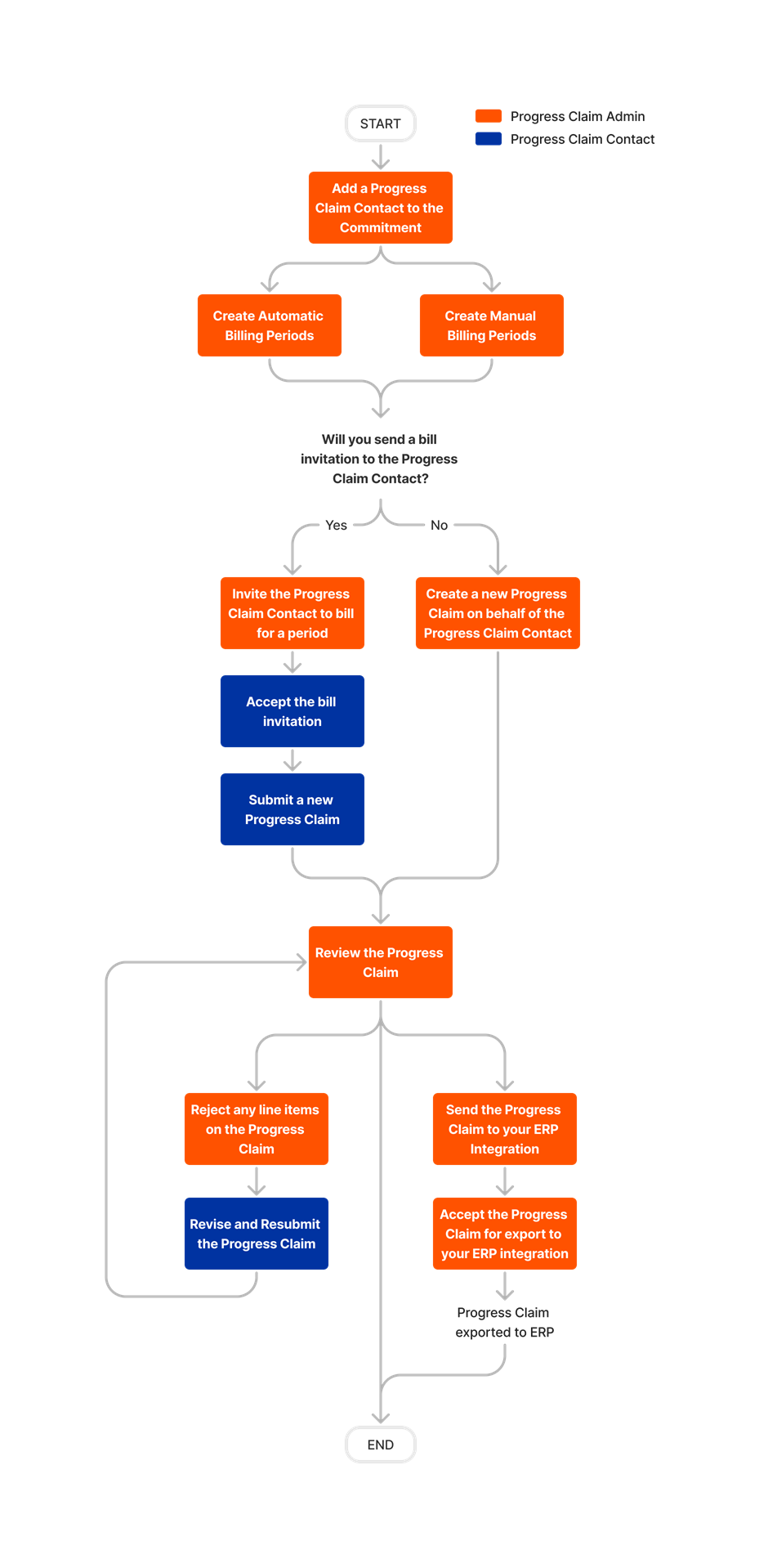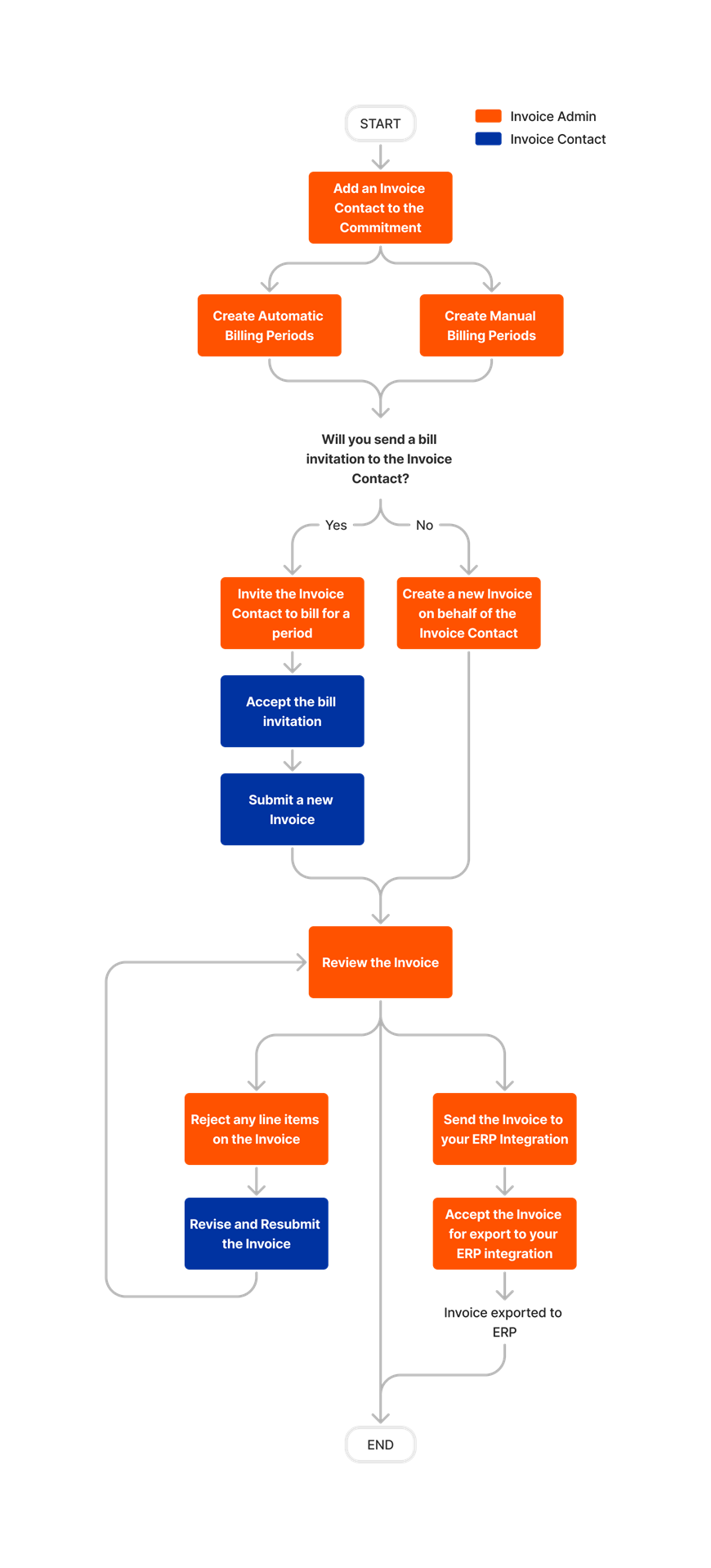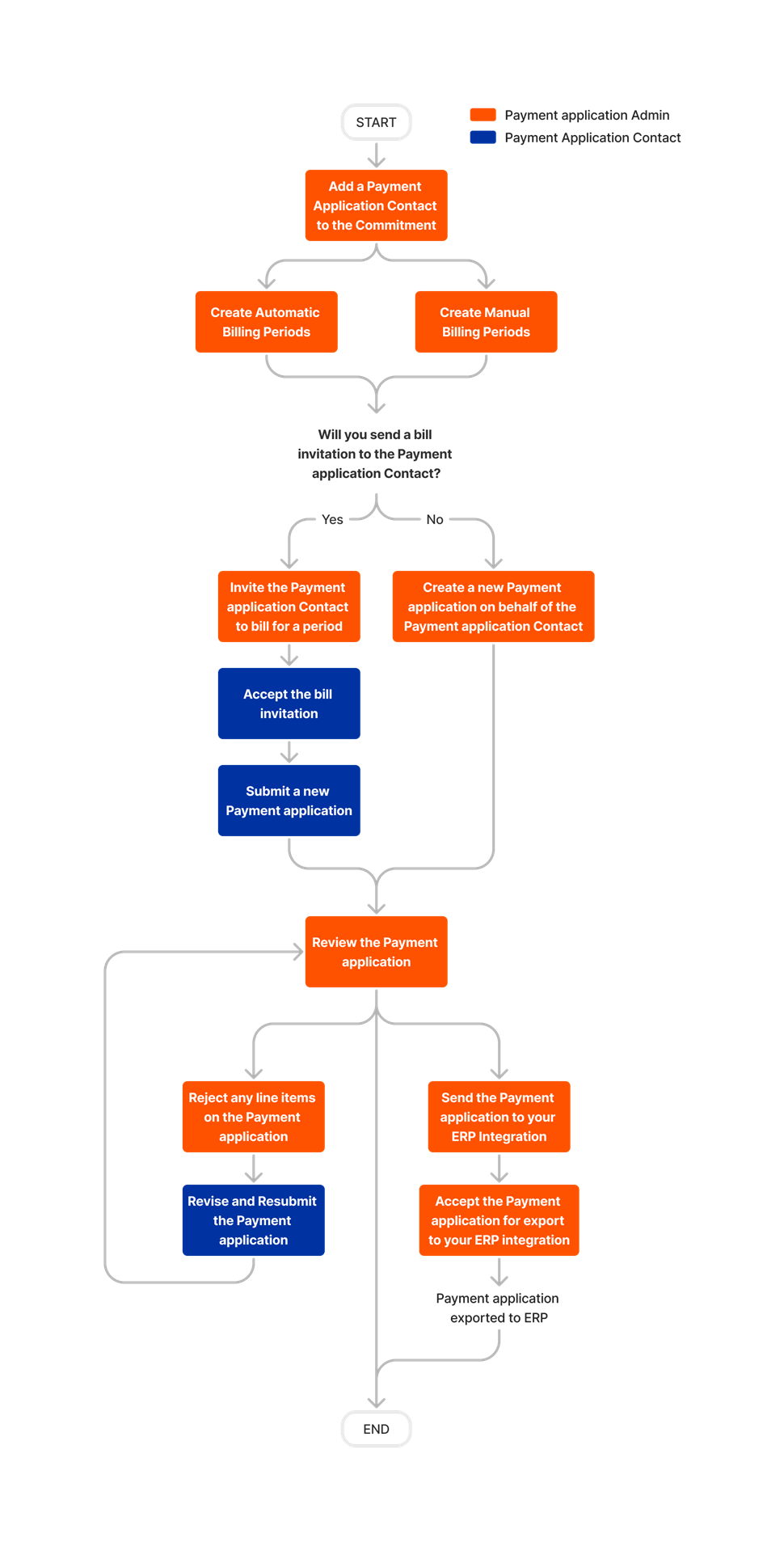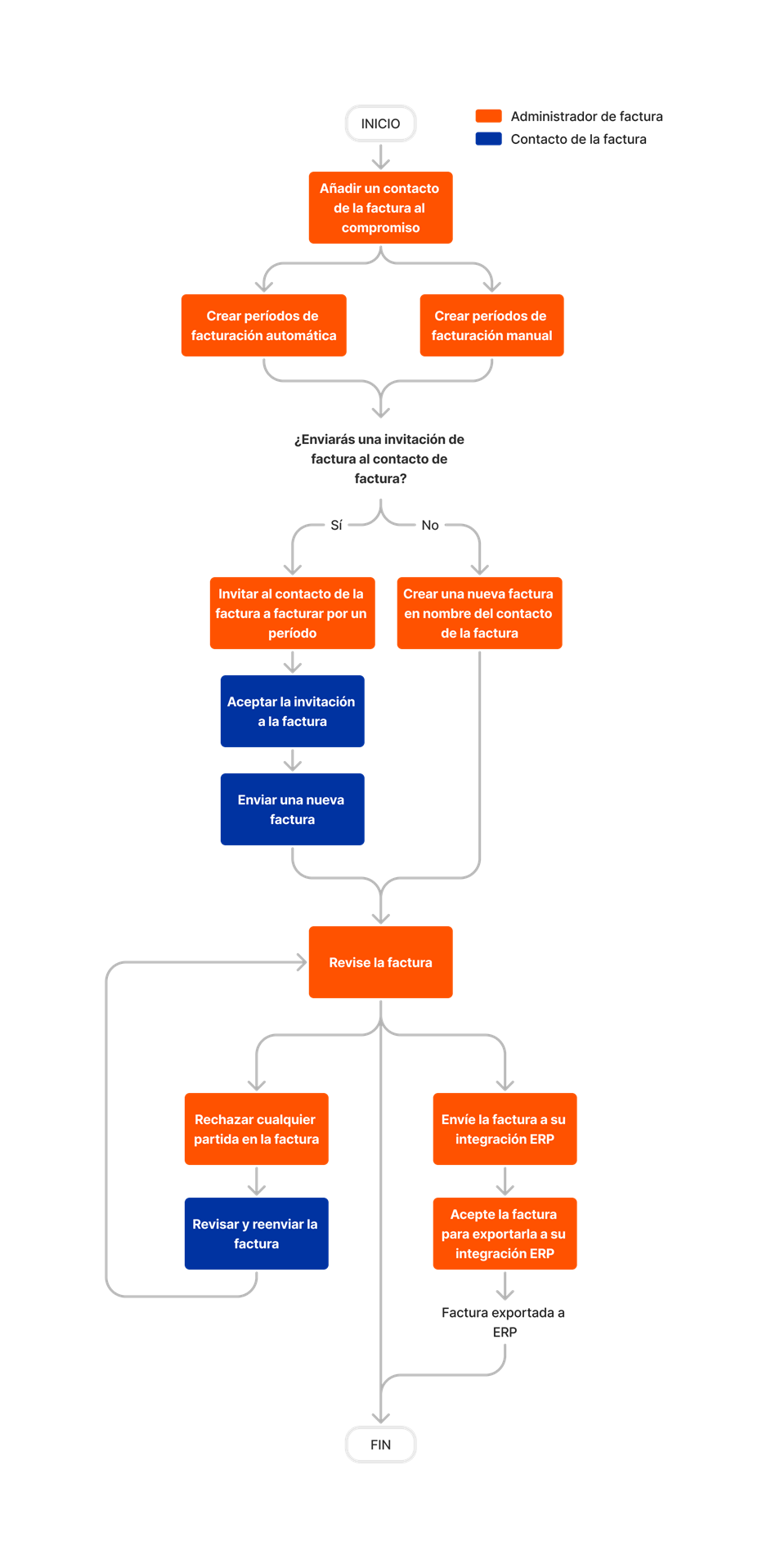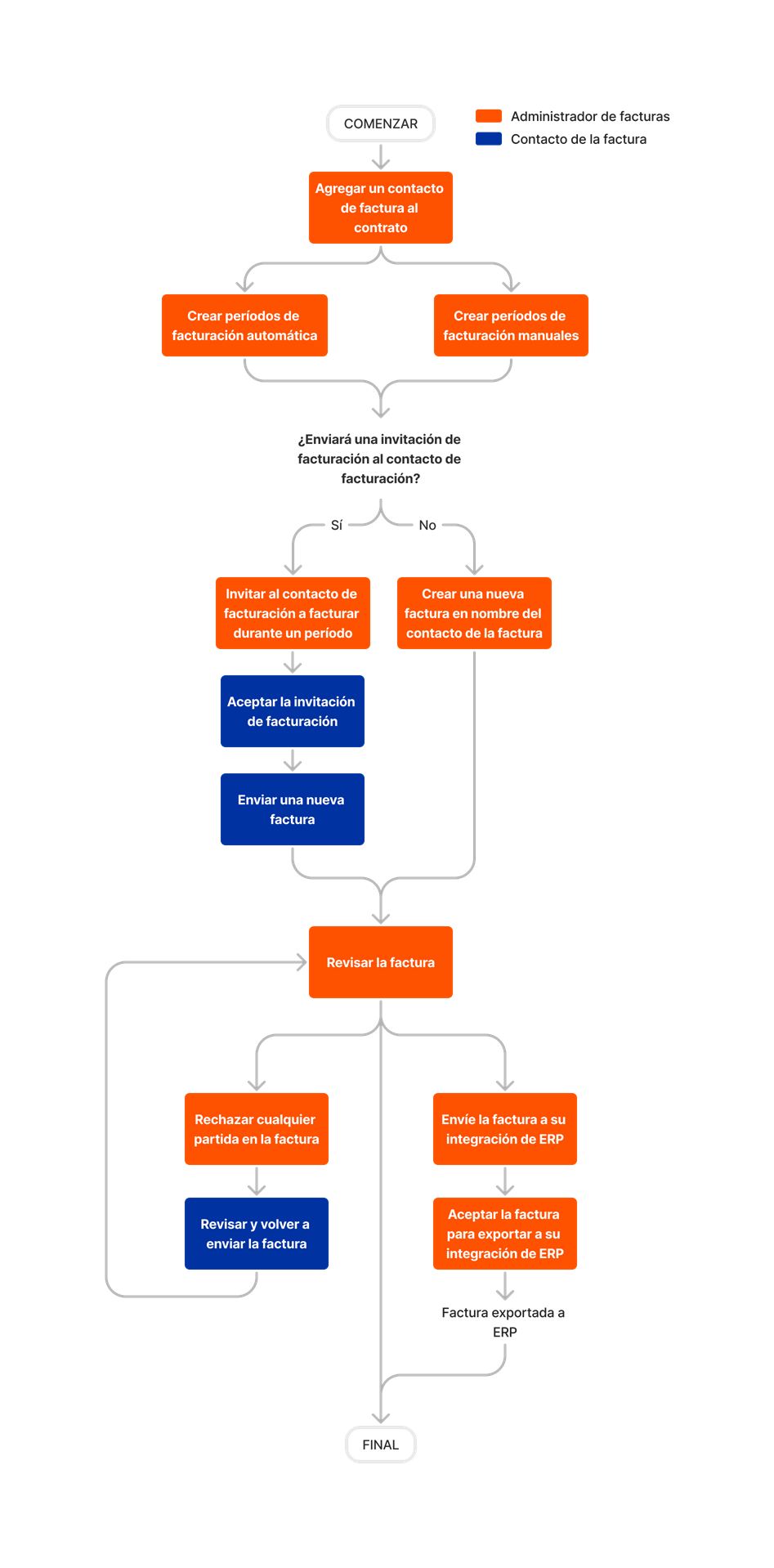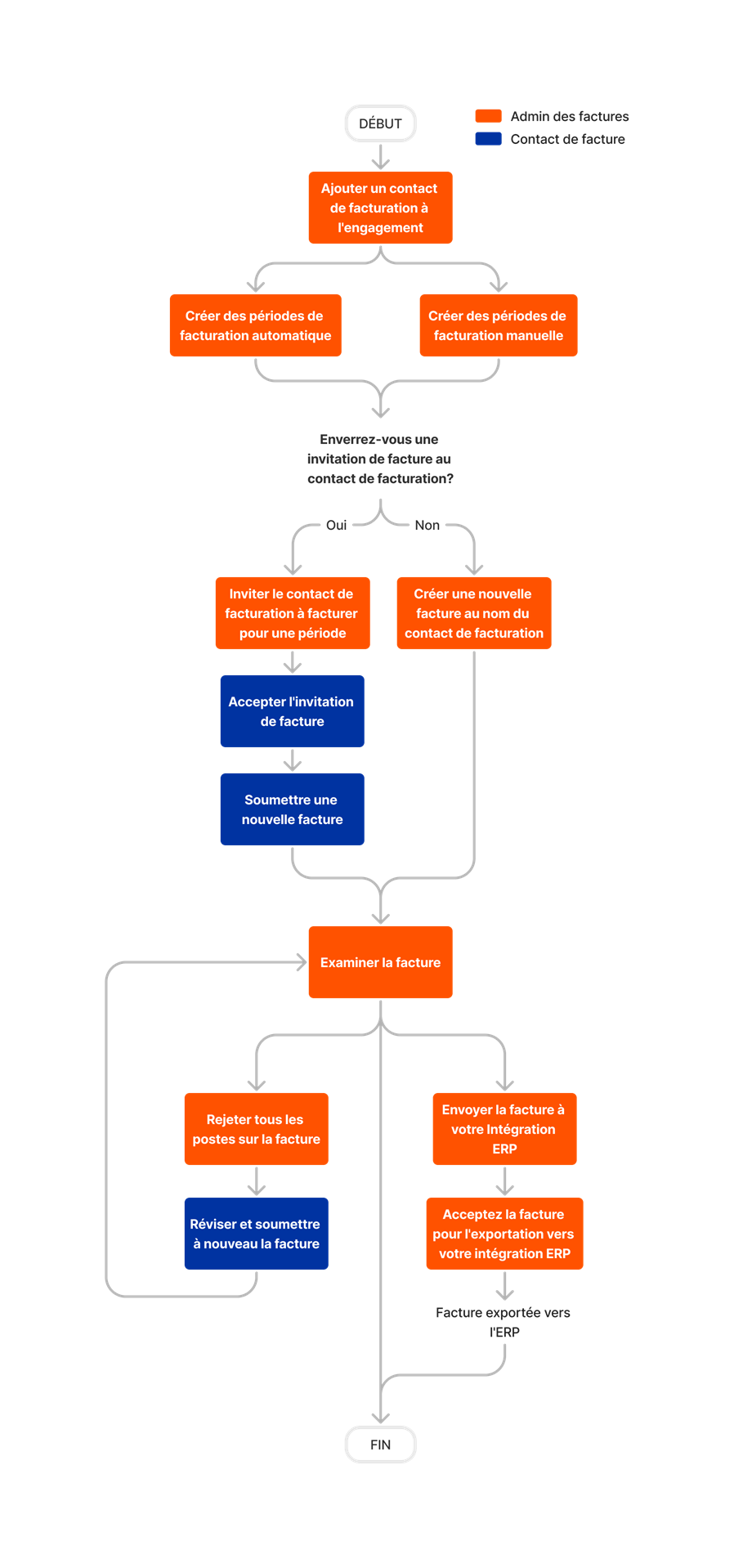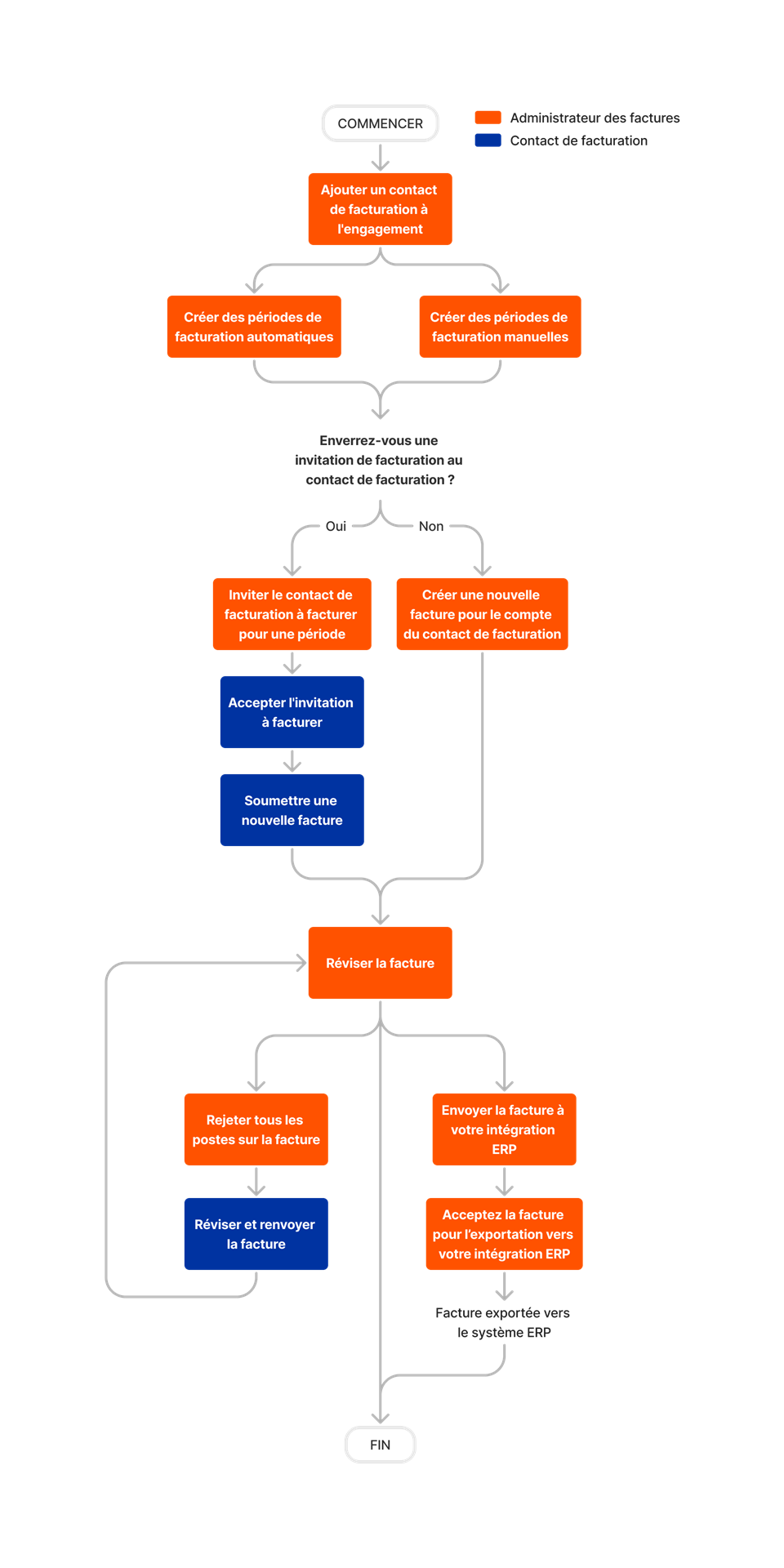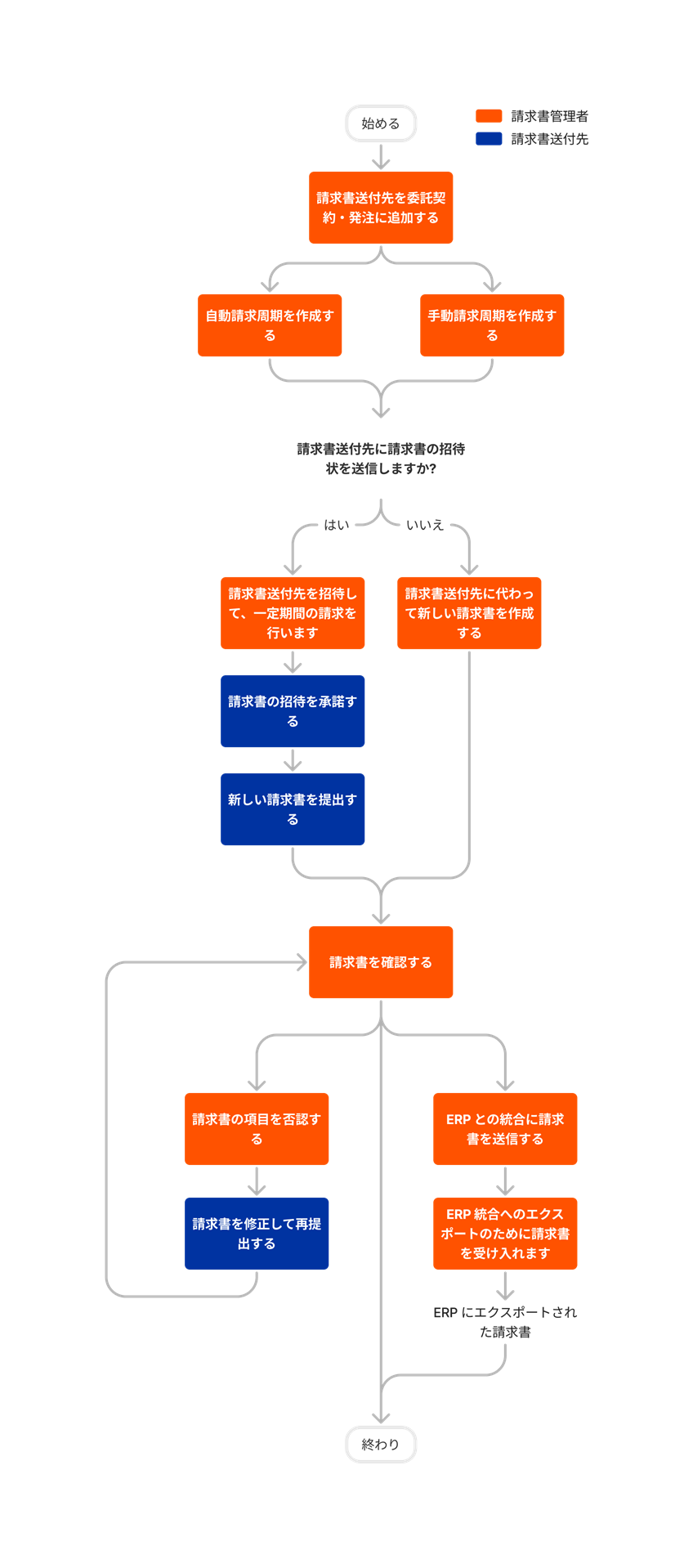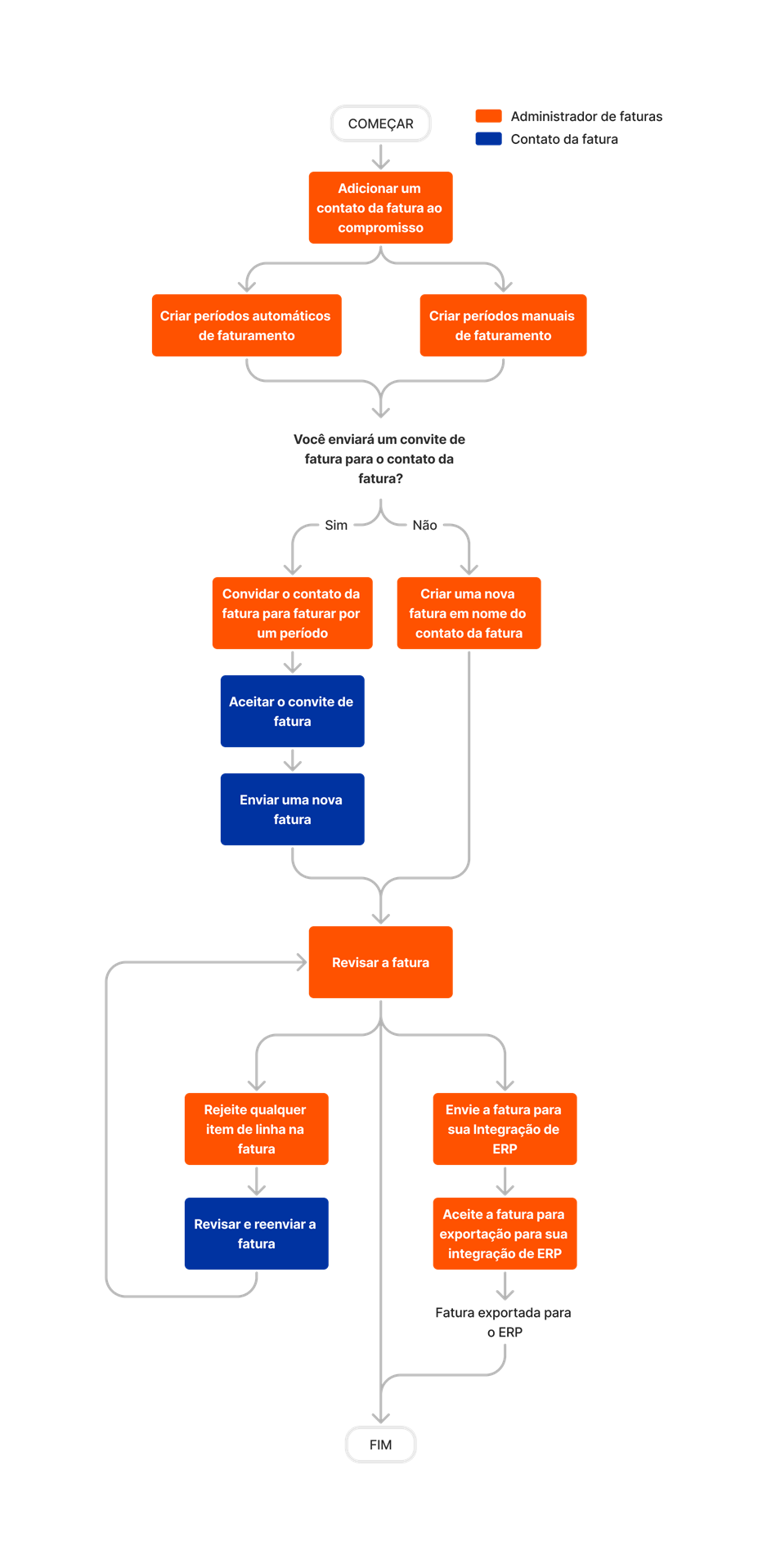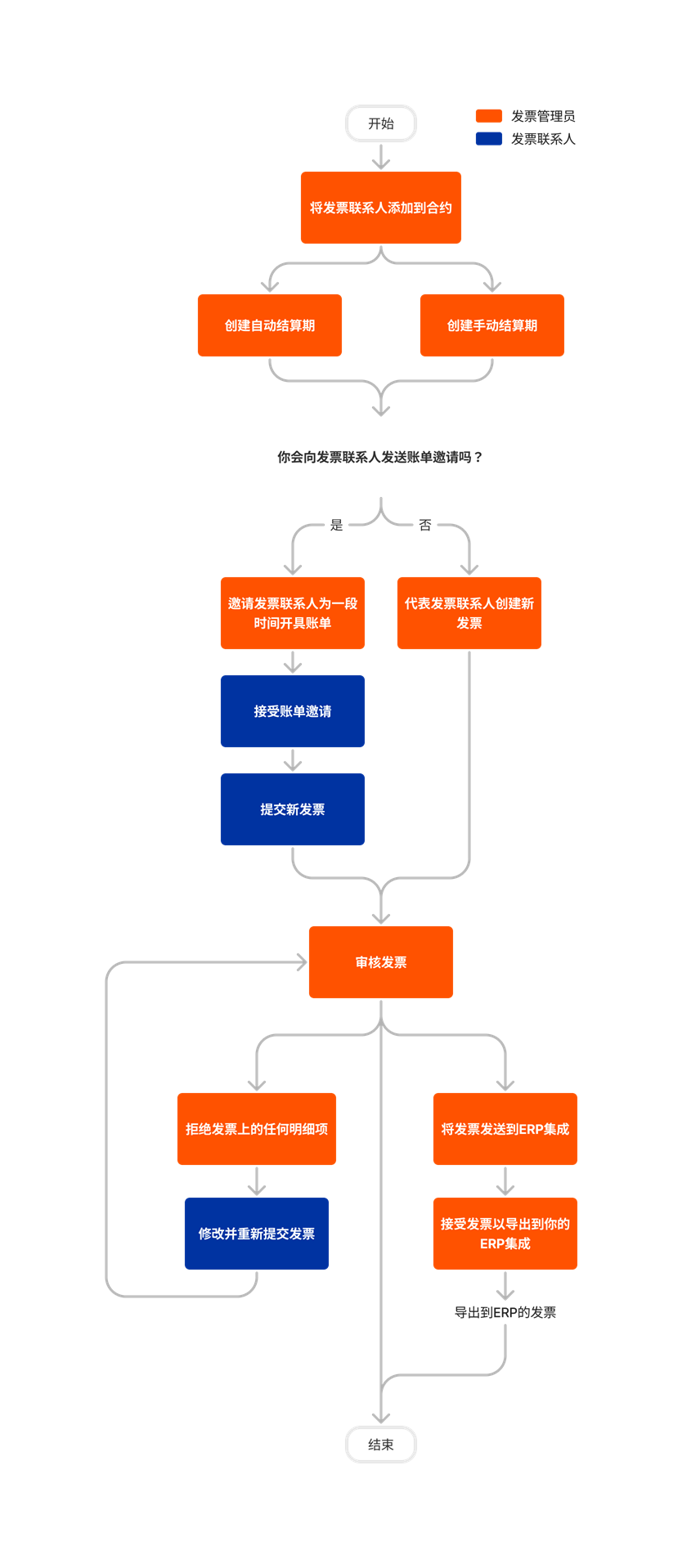À propos des factures de sous-traitants
Procore Interne UNIQUEMENT
Cette page détaille l’expérience moderniséeUn didacticiel pour l’expérience héritée est disponible à l’adresse https://support.procore.com/products...actor-invoices
Objectif
Fournir aux utilisateurs de Procore des informations sur les factures des sous-traitants dans Procore.
Contexte
Dans Procore, une facture de sous-traitant provient de l'outil Engagements du projet. Avant que vous puissiez créer une facture, votre équipe de projet doit créer un engagement pour le projet, établir une période de facturation et décider quels utilisateurs internes et/ou collaborateurs externes seront autorisés à soumettre de nouvelles factures.
Conseil
Conditions préalables
- Décidez quels utilisateurs internes et/ou collaborateurs externes peuvent soumettre de nouvelles factures dans le projet Procore. Voir Créer des factures de sous-traitant.
- Créez un engagement pour la facture à facturer. Voir Créer des engagements.
- Créez une période de facturation pour le projet Procore. Voir Gérer les périodes de facturation.
le flux de travail
Ce diagramme résume la création de factures de sous-traitants.
Étapes
- Créer vos factures de sous-traitant dans Procore
- Facultatif : Exportez vos factures de sous-traitant vers un système ERP intégré
Créer vos factures de sous-traitant dans Procore
Les étapes de création de factures de sous-traitant dans Procore incluent :
| Étape | La description | En savoir plus |
|---|---|---|
| Décider qui aura la permission de soumettre une facture | Vous avez ces choix :
1. Accorder les droits de soumission de factures aux collaborateurs en aval. Dans Procore, ces utilisateurs sont appelés contacts de facturation. |
Considérations |
| Facultatif. Décidez si vous souhaitez collecter des signatures avec DocuSign® | Il existe deux (2) façons de recueillir des signatures sur les engagements et les factures :
|
DocuSign® |
| Configurer les outils de gestion des factures | Configurez les paramètres de facturation dans les outils Engagements et Facturation. Voir Configurer les paramètres : Engagements et Configurer les paramètres : Facturation. | Engagements et facturation |
| Établir une période de facturation | Créez une période de facturation et placez-la dans le statut Ouvert . Une période de facturation définit la date de début, de fin et d'échéance de la soumission d'une facture. | Gérer les périodes de facturation |
| Créer un engagement | Les factures des sous-traitants proviennent des engagements. Vous pouvez créer plusieurs engagements pour vos collaborateurs dans un projet Procore. Un engagement doit avoir le statut « Approuvé » avant que vous puissiez créer une facture. | Créer un engagement |
| Facultatif : Accorder les droits de soumission de facture aux collaborateurs en aval | Facultatif : Un administrateur des factures peut accorder des droits de soumission de factures aux collaborateurs en aval. | Ajouter des contacts de facturation à un bon de commande ou à un contrat de sous-traitance |
| Configurer l'onglet « Paramètres avancés » sur l'engagement | Pour de meilleurs résultats, configurez les paramètres avancés avant d'ajouter des postes à la VDC et avant de créer des factures pour l'engagement. | Modifier l'onglet « Paramètres avancés » d'un engagement |
| Créez des factures et soumettez-les avant la « date d'échéance » de la période de facturation ouverte | Découvrez les options de création de factures avec l'outil Engagements. Seuls les administrateurs de facturation ou les contacts de facturation sur un engagement peuvent créer des factures de sous-traitant. | Créer une facture de sous-traitant |
| Examiner les factures soumises | Une fois soumis, un administrateur des factures peut examiner chaque poste de la ventilation des coûts de la facture pour l'approuver ou le rejeter. | Examiner une facture de sous-traitant en tant qu'administrateur de factures |
| Réviser et soumettre à nouveau les factures | Si un administrateur de facturation rejette un (1) ou plusieurs postes de facture, les utilisateurs peuvent apporter des correctifs et des corrections jusqu'à ce que tous les postes de la ventilation des coûts de la facture soient approuvés. | Réviser et soumettre à nouveau une facture de sous-traitant en tant que contact de facture |
| Facultatif. Terminez le processus de signature dans DocuSign® | Une fois approuvé, vous pouvez éventuellement terminer le processus de signature dans DocuSign®. | Remplir les factures de sous-traitants avec DocuSign® |
| Facultatif : Synchroniser les factures avec un système ERP intégré | Vous devrez déterminer si votre connecteur ERP prend en charge les factures de sous-traitants. | Intégrations ERP |


 When your company applies the 'Owners English' or 'Specialty Contractors English' point-of-view dictionary, you'll see different tool names and term changes in the user interface. Learn
When your company applies the 'Owners English' or 'Specialty Contractors English' point-of-view dictionary, you'll see different tool names and term changes in the user interface. Learn